Ebben a cikkben bemutatjuk a Szekrénybérlés típusok menüpontot, ahol a különböző szekrénybérlési lehetőségek hozhatók létre és kezelhetők.
A funkció a Termékek -> Szekrénybérlés típusok menüpontban érhető el.

Új szekrénybérlés típus létrehozása (1)
-
Kattintsunk az Új szekrénybérlés típus gombra.
-
Töltsük ki a megjelenő űrlapon az alábbi adatokat:
- Név: adjuk meg a bérlés megnevezését.
- Eladási ár: írjuk be az árat, amennyiért a vendég igénybe veszi a bérlést.
- Érvényesség (napok): adjuk meg, hogy hány napig érvényes a szekrényhasználat.
- Vonalkód: adjunk meg egy egyedi azonosítót a gyors értékesítéshez, vagy kattintsunk a Kód generálása gombra, hogy automatikusan létrejöjjön. -
Kattintsunk a Mentés gombra az új szekrénybérlés típus rögzítéséhez.
-
A sikeres mentés után az új típus megjelenik a listában, és azonnal használható lesz.
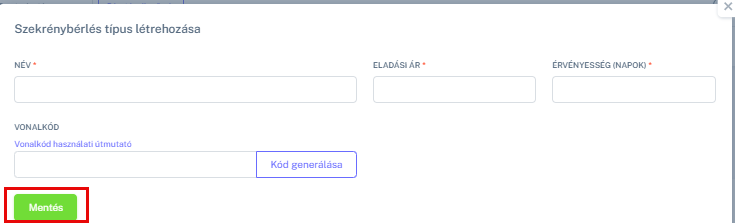
Szekrénybérlés típus szerkesztése (2)
- Kattintsunk a Szerkesztés (
 ikon) gombra.
ikon) gombra. - A megjelenő ablakban módosítsuk az adatokat, amelyeket szeretnénk.
- A Mentés gombra kattintva elmenthetőek a változtatások.
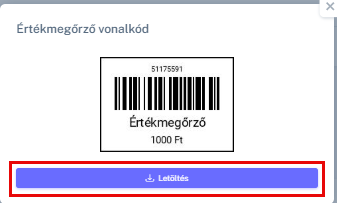
Szekrénybérlés vonalkódja (2)
- Kattintsunk a Vonalkód gombra (
 ikon).
ikon). - A vonalkód kép PNG formátumban letölthető és kinyomtatható a gyors beolvasás érdekében.
Szekrénybérlés típus törlése (3)
- Kattintsunk a Törlés (
 ikon) gombra.
ikon) gombra. - Kattintsunk az Igen gombra a törlés megerősítéséhez.
- A szekrénybérlés típus véglegesen törlésre kerül a rendszerből és eltűnik a listából.